Преглед садржаја

ЕасеУС Дата Рецовери Визард Про
Ефективност: Можете опоравити већину или све своје датотеке Цена: Мало скупља, али разумна Лакоћа коришћења: Једноставна за навигацију са јасним упутствима Подршка: Доступно путем е-поште, телефонског позива, ћаскања уживоРезиме
ЕасеУС Чаробњак за опоравак података је програм за спасавање података дизајниран да пронађе изгубљене или избрисане датотеке са унутрашњих и екстерних чврстих дискова и врати их у употребљиво стање. Програм је супер једноставан за коришћење, са чистим корисничким интерфејсом и јасним упутствима.
За ову рецензију, избрисао сам серију датотека са 16ГБ УСБ флеш диска и екстерног чврстог диска од 1ТБ. Тестне датотеке су укључивале различите формате укључујући документе, фотографије и видео записе. Да мало зачиним ствари, такође сам форматирао оба уређаја за складиштење.
Невероватно, ЕасеУС Дата Рецовери Визард Про је успео да пронађе све избрисане тест датотеке и да их у потпуности поврати. Форматирање уређаја је отежало тражење избрисаних датотека, али је програм ипак био у могућности да их пронађе помоћу Дееп Сцан и потпуно поврати датотеке. Никада нисам видео овакве резултате док сам тестирао друге алате за опоравак. Топло га препоручујем.
Шта ми се свиђа : Веома интуитиван и једноставан за коришћење. Опоравио сам све датотеке избрисане у два теста. Можете прегледати фотографије, текст и видео датотеке. Тим за корисничку подршку је одговориоизмеђу 40 и 100 долара, тако да је цена од 69,95 долара мало изнад просека. Међутим, са сјајним перформансама које је дао, не могу да се жалим.
Једноставност употребе: 4,5/5
Програм је био једноставан и лак за разумевање. Упутства која су приказана након скенирања била су веома корисна и информативна. Могло би бити преоптерећено са свим фасциклама и датотекама које би програм могао да пронађе, али било је лако разумети како су све избрисане датотеке организоване.
Подршка: 5/5
Нисам наишао на проблеме који би захтевали контактирање програмера за подршку, али сам их питао о дугим временима скенирања. Послао сам им мејл отприлике у 13 часова, а они су ми одговорили у 17 часова. Чак су дали добре савете како да дијагностикују проблем и како да га поправе. Одлично!

Алтернативе ЕасеУС Дата Рецовери Визард Про
Стеллар Дата Рецовери : Има бесплатну верзију која вам омогућава да опоравите до 1 ГБ података. Про верзија програма је мало скупља, али има једну функцију која би могла бити корисна за неке од вас: Програм може да направи „слику“ уређаја за складиштење података за рад у неко друго време. Ово би могло бити корисно за људе који опорављају датотеке са различитих уређаја за складиштење. Такође додаје велику погодност, јер уређај више не мора да буде прикључен на рачунар. Овде смо прегледали Мац верзију.
ВондерсхареРецоверит : Прегледали смо Рецоверит у другом посту. То је такође добар програм за спасавање података. Као што сам написао: Вондерсхаре је такође успео да пронађе много избрисаних датотека, чак и од пре две године. Цене Вондерсхаре-а су јефтиније од ЕасеУС-а. Али на крају дана, вредност ваших изгубљених датотека је много важнија од цене. Ако вам ЕасеУС не успије, покушајте са Вондерсхаре-ом.
Рецува : Рецува је програм који треба да вратите када требате да вратите избрисане датотеке. То је прилично моћан програм за опоравак датотека упркос својој малој величини. Овај софтвер је једноставан за коришћење и добро ради. Али нажалост за Мац кориснике, то је програм само за Виндовс.
ПхотоРец : Овај програм се препоручује само за рачунарски писменије кориснике. Ради на интерфејсу командне линије што би некима могло бити застрашујуће. Упркос свом једноставном интерфејсу, то је један од најмоћнијих алата за спасавање података. ПхотоРец није ограничен само на фотографије; може опоравити око 500 различитих формата датотека. Ради изузетно добро, редовно се ажурира и отвореног је кода — што значи да је бесплатан! Такође ради на Виндовс-у, Мац-у и Линук-у.
Више алтернативних програма можете пронаћи у нашим прегледима најбољег Виндовс софтвера за опоравак података и најбољег Мац софтвера за опоравак података.
Прављење резервних копија ваших датотека : Уз све ово речено, ништа није боље од прављења резервних копија ваших датотека. Када имате фајл који јеизузетно важно, обавезно направите резервну копију на другом уређају као што је екстерни чврсти диск, УСБ флеш диск или меморијска картица. Предлажем да направите резервну копију у облаку. Неке од најбољих услуга за прављење резервних копија у облаку укључују Гоогле Дриве, Дропбок и иЦлоуд.
Друга опција за прављење резервних копија за Мац је Тиме Мацхине . Тиме Мацхине је уграђена функција на Мац рачунарима која аутоматски прави резервне копије ваших датотека. Избрисаће најстарију резервну копију и заменити је новом када се складиште резервних копија попуни.
Закључак
ЕасеУС Дата Рецовери Визард је моћан алат за спасавање података који проналази избрисане датотеке и враћа их. Много ствари може поћи наопако у ситуацијама губитка података, укључујући датотеке које су већ преписане пре него што се опораве. Ово чини датотеке потпуно непоправљивим. Најбољи начин да сачувате избрисане датотеке је ограничавање употребе тог уређаја за складиштење и враћање избрисаних датотека што је пре могуће.
Ипак, ЕасеУС Дата Рецовери Визард Про је радио савршено. Након скенирања, успешно је пронашао све моје тест датотеке и успео сам да их повратим без проблема. Сви фајлови су били у исправном стању и нису имали никаквих грешака. Ако сте случајно избрисали неке датотеке или грешком форматирали уређај за складиштење, испробајте ЕасеУС. То је једноставно један од најефикаснијих доступних алата за опоравак података.
Набавите ЕасеУС Дата РецовериПроДакле, да ли вам је ова рецензија ЕасеУС Дата Рецовери корисна? Оставите коментар испод.
е-поштом брзо.Шта ми се не свиђа : Не могу да наставим дуго скенирање касније. Цена је мало изнад просека.
4.6 Набавите чаробњак за опоравак података ЕасеУСШта је ЕасеУС чаробњак за опоравак података?
Чаробњак за опоравак података ЕасеУС је програм за спасавање података који на вашим уређајима за складиштење тражи избрисане датотеке и покушава да их поврати. Може се користити када случајно избришете своје датотеке из корпе за отпатке, ако имате оштећен чврсти диск или меморијску картицу, случајно форматирате УСБ флеш диск и многе друге ситуације губитка података.
Ако сте тражећи датотеку која је избрисана у било ком облику, осим физичког разбијања уређаја за складиштење, овај програм ће покушати да је поврати за вас. Програм је доступан и за Виндовс и за мацОС.
Да ли је ЕасеУС Дата Рецовери Визард безбедан за коришћење?
Да, јесте. Скенирали смо програм користећи Авира Антивирус, Панда Антивирус и Малваребитес Анти-малваре. Све је испало чисто. Ако вас брине безбедност, ниједан од ваших фајлова неће бити послат на интернет. Свака датотека којој се приступи остаје на вашим уређајима; нико други их неће видети осим вас.
Такође, сам програм је безбедан за навигацију. Неће писати нити избрисати додатне податке на изворном уређају за складиштење. Уместо тога, скенира само партиције које наведете.
Да ли је ЕасеУС Дата Рецовери Визард бесплатан?
Не, није. Постоји пробна верзијадоступно за преузимање, али помоћу њега ћете моћи да повратите највише 2 ГБ датотека. Можете да прегледате остале датотеке када достигнете ограничење од 2 ГБ, али нећете моћи да их вратите. За све преко 2 ГБ, мораћете да купите софтвер.
Тестират ћу Про верзију, чија је цена 149,95 УСД. Најскупља опција је њихова техничка лиценца, огромних 499 долара, која вам омогућава да обављате техничке услуге за друге људе. То је у основи пословна верзија програма.
Колико дуго траје скенирање?
Времена скенирања се веома разликују. Доступна су два типа: брзо и дубоко скенирање. Брзо скенирање се завршава за само неколико секунди, док дубоко скенирање траје негде од неколико минута до неколико сати. Зависи од складишног капацитета диск јединице која се скенира и колико брзо рачунар може да скенира цео диск.
Зашто ми верујете за овај преглед?
Моје име је Виктор Корда. Ја сам прилично радознао тип, посебно када је у питању технологија. Прегледао сам десетине форума и веб локација у потрази за начинима да извучем максимум из својих направа. Постоје тренуци када учиним да све функционише дивно, а постоје тренуци када само погоршам ствари. Прошао сам кроз онај најгори сценарио: губитак свих мојих вредних датотека.
Истраживао сам да сазнам да ли могу да повратим те изгубљене датотеке и покушао сам да обновим бројне податкепрограме. Постоји велики број бесплатних програма за опоравак; ЈП је заправо прегледао листу бесплатних алата за опоравак података које можете изабрати.
Али понекад вам је потребно више снаге; постоје тренуци када бесплатни алати једноставно не исеку. Дакле, пре него што потрошите новац на софтвер за спасавање података, ми ћемо бити ти који ће га тестирати уместо вас. Тестирао сам и Виндовс и Мац верзију ЕасеУС Дата Рецовери Визард Про са унапред дизајнираним сценаријима губитка података сличним онима са којима се можда суочавате. Да бих проценио сваку функцију програма, активирао сам програм са важећом лиценцом коју је поделио наш СофтвареХов тим.

На крају, али не и најмање важно, обратио сам се ЕасеУС тиму за подршку за питања (као можете видети у одељку „Разлози иза мојих оцена“) да бисте проценили корисност њиховог тима за подршку. Надам се да сви они потврђују моју стручност у прегледу ЕасеУС Дата Рецовери Визард Про.
Преглед чаробњака ЕасеУС Дата Рецовери: Тестови &амп; Налази
Да бих тестирао колико је ЕасеУС ефикасан у опоравку наших датотека, изабрао сам различите типове датотека. Ове датотеке ће бити ускладиштене на спољном чврстом диску Вестерн Дигитал од 1ТБ и Тосхиба УСБ флеш диску од 16ГБ. Оба су већ коришћена неколико пута и даће тачан сценарио за нашу ревизију.

Ове ће бити копиране на оба уређаја, затим избрисане, а онда, надамо се, програм ће их потпуно опоравити.
Тест 1: Опоравак датотекаса УСБ флеш диска од 16 ГБ

Када покренете ЕасеУС Дата Рецовери, од вас ће се тражити да изаберете са ког уређаја за складиштење желите да опоравите датотеке. Такође вам је дата опција да изаберете одређену локацију или фасциклу из које ћете опоравити датотеке. За овај део теста изабрао сам УСБ флеш диск од 16 ГБ. Можете само да кликнете на њега, а затим притиснете дугме „Скенирај“.
Постоји и опција у горњем десном углу за промену језика, са 20 опција које су тренутно доступне за избор. Осим тога, постоје и опције за контактирање подршке, ажурирање програма, слање повратних информација и увоз статуса скенирања.

Када кликнете на „скенирај“, одмах ће започети процес брзог скенирања. За мене је брзо скенирање трајало само неколико секунди да скенирам УСБ флеш диск од 16 ГБ. Запањујуће, пронашао је избрисани фолдер заједно са свим избрисаним датотекама.
Програм је аутоматски наставио на дубинско скенирање након што је брзо скенирање завршено. Требало је отприлике 13 минута да завршим дубоко скенирање мог УСБ флеш диска од 16 ГБ и пронашао је датотеке које су форматиране пре теста.
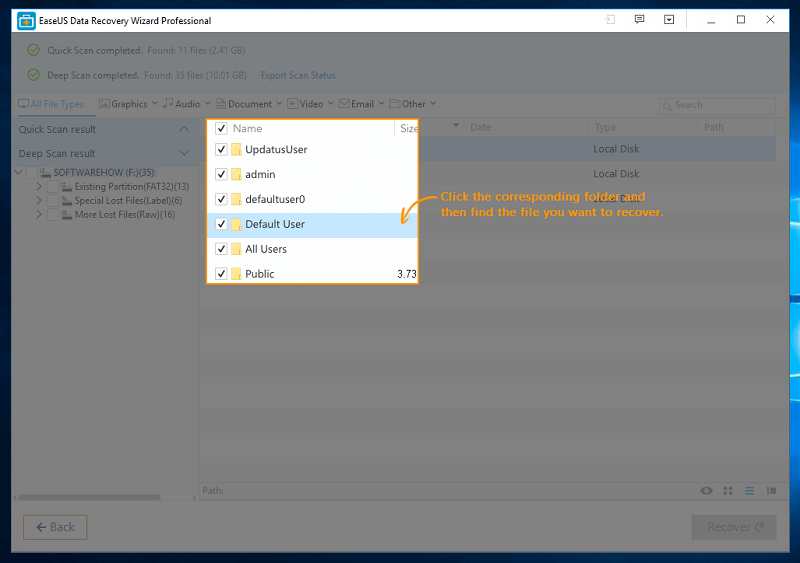
Занимљиво, када је дубоко скенирање завршено, анимација која даје упутства о томе како како се кретати по започетом програму. У том прозору има много информација које треба апсорбовати, а анимација је све то учинила лаким за разумевање. Свака част ЕасеУС-у за овај мали додатак.
Почевши од врха, напредује сетраке за брзо и дубоко скенирање. Следе типови датотека у којима се пронађене датотеке могу сортирати. На десној страни исте траке налази се трака за претрагу, где можете да тражите своје датотеке. Може се десити да се име датотеке коју тражите промени у насумични карактер. Ово ће отежати претрагу ваших датотека. Упркос томе, датотеке се и даље могу опоравити ако их пронађете.
На левој страни су резултати брзог и дубоког скенирања. Неке датотеке су можда изгубиле своју оригиналну путању и уместо тога би биле сортиране према типу датотеке. Главни одељак приказује детаљан приказ датотека. У доњем десном углу, десно изнад дугмета за опоравак, налазе се врсте приказа које можете да бирате. Постоји веома користан преглед где можете да проверите датотеке као што су слике, текст и видео датотеке. Постоји ограничење од 100 МБ за преглед датотека; све изнад тога неће имати преглед.

Пошто су моје датотеке брзо пронађене током брзог скенирања, није их било тешко пронаћи. Да бисте опоравили датотеке, само изаберите датотеке које желите, а затим кликните на опоравак. Имајте на уму да морате да сачувате датотеке на другом уређају за складиштење. Опоравак на истом уређају за складиштење може да замени датотеке које покушавате да опоравите.

Опоравак 2,4 ГБ датотека трајао је мање од 5 минута. Запањујуће, све тестне датотеке су потпуно враћене! Проверио сам сваки фајл и сви су билисавршено нетакнута. Све датотеке су биле употребљиве и нисам наишао на грешке приликом покретања.

Сада када сам опоравио све датотеке које сам управо избрисао, такође желим да проверим да ли могу да се опораве исте датотеке из комплетног формата. Уместо да само обришем тест датотеке, форматирао сам и цео УСБ флеш диск. Затим сам следио исте кораке да повратим изгубљене датотеке.

Овај пут, брзо скенирање није дало никакве резултате. Међутим, након што сам чекао неколико минута да се дубоко скенирање заврши, поново сам пронашао форматиране датотеке. Једноставно сам тражио „ЕасеУС“, који је био у свим називима датотека, и ето их.
ЈП-ова Напомена: Сјајан тест! Импресиониран сам резултатима које имамо. Користио сам и тестирао десетине програма за опоравак података и са сигурношћу се може рећи да је ЕасеУС Дата Рецовери Визард Про један од најбољих. Постоји једна ствар коју сам желео да истакнем: у већини случајева, корисници би вероватно наставили да користе флеш диск након губитка података, непрекидно уписујући нове податке на њега. Ово чини опоравак изазовнијим. Волео бих да видим како ће корисници реаговати на ово. Ако читате овај пост, поделите своја открића тако што ћете оставити коментар испод!
Тест 2: Опоравак датотека са спољног чврстог диска од 1 ТБ
За овај тест користио сам 1ТБ екстерни чврсти диск за скенирање истих избрисаних датотека. Процес је потпуно исти као што сам урадио са УСБ флеш диском. Тхенајвећа разлика између ова два теста је количина времена која је потребна да се скенира диск.

Оставио сам лаптоп да скенира 8 сати. Када сам се вратио, још увек није било готово. Одлучио сам да сачувам статус скенирања који чува податке који су већ скенирани. Ово ми омогућава да касније увезем податке скенирања. Надао сам се да постоји опција за наставак скенирања, али најближе томе би било паузирање. Затварање програма значи да ћу морати поново да скенирам.
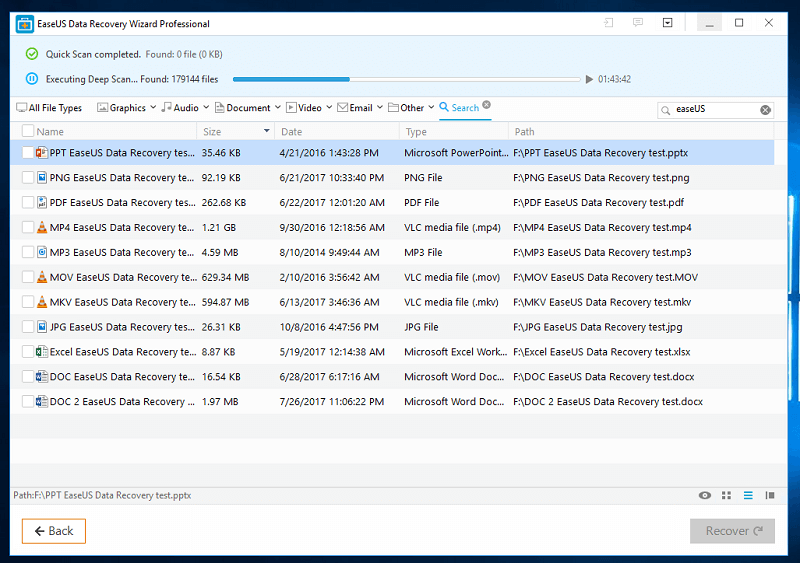
Када је скенирање завршено, тражио сам исте датотеке и све су биле нетакнуте! Сви фајлови су радили као и раније. Ништа није оштећено и није дошло до грешака.
Напомена ЈП-а: Скенирање диска велике запремине одузима много времена без обзира који софтвер за опоравак датотека користите. Неки од тих програма се чак и руше током процеса, што је свакако неугодно. Тестирао сам Стеллар Дата Рецовери за Мац и заиста сам волео њихову функцију „Сачувај скенирање“. Када би ЕасеУс такође могао да дода сличну функцију, то би било сјајно.
Преглед чаробњака ЕасеУС Дата Рецовери за Мац

Пробао сам и бесплатну верзију ЕасеУС Дата Рецовери Визард за Мац . Про верзија за Мац кошта 89,95 долара, отприлике у просеку у поређењу са другим алатима за проналажење података на тржишту. Као и обично, скупљи је од свог Виндовс колеге.
Дизајн Мац верзије изгледа потпуно другачије негоЧаробњак за опоравак података ЕасеУС за Виндовс. Када први пут отворите програм, дочекаће вас прозор у којем можете или активирати програм или купити професионалну верзију. Пошто управо користим бесплатну верзију, затворио сам прозор.

Почетна страница приказује типове датотека које можете да изаберете да опоравите, за разлику од Виндовс-а где прво бирате уређај за складиштење. Прати минималистички стил, користећи сиве боје. Што се тиче функционалности, и даље је једнако добра као и верзија за Виндовс.

Брзо скенирање је било брзо и пронашло је неке датотеке које сам недавно обрисао. Дубоко скенирање је такође било прецизно; слично Виндовс верзији, иако је и даље било потребно много времена да се заврши. Већина функција у верзији за Виндовс функционише једнако добро на Мац-у. Још увек можете да проверите прозор за преглед, извезете резултате скенирања и претражите те резултате за своје датотеке.
Разлози иза мојих оцена прегледа
Ефективност: 5/5
ЕасеУС Дата Рецовери Визард Про је одлично обавио посао повратка свих мојих тест датотека. Опоравио је датотеке које су избрисане и форматиране. Било је лако пронаћи потребне датотеке, скенирање је било детаљно и све је било уредно организовано. Не могу да нађем много грешака у програму за опоравак датотека који је опоравио све датотеке које су биле потребне за опоравак.
Цена: 4/5
Цена је разумна, али мало на скупој страни. Програми за спасавање података обично имају цену

